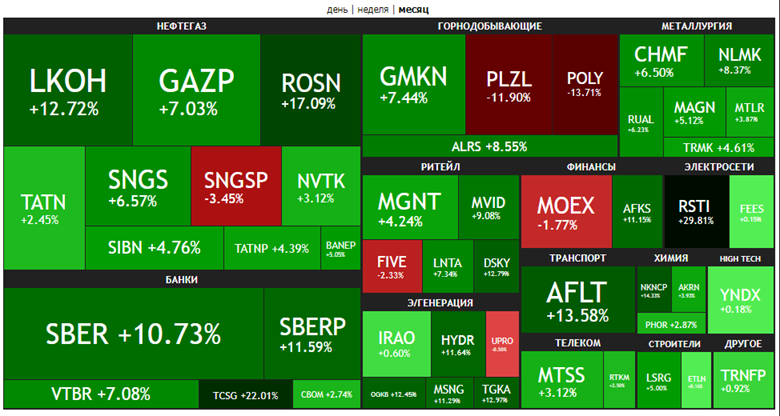Для обеспечения безопасного использования устройств, защитите своих детей, настроив родительский контроль прямо на iPhone. Этот процесс позволяет ограничить доступ к нежелательным контенту, установить временные рамки и управлять приложениями, что делает гаджет безопасным инструментом для обучения и развлечений.
Выполните настройку за несколько минут и получите контроль над тем, что могут видеть и использовать ваши дети. Настройка осуществляется через раздел «Экранное время» в настройках iOS, где можно задать ограничения для различных категорий контента, установить лимиты по времени и включить функции поиска недоступных для ребенка функций. Узнайте, как быстро и просто сделать так, чтобы использование iPhone стало максимально безопасным и контролируемым.
Настройка родительского контроля на iPhone: пошаговая инструкция
Начинайте с открытия настроек устройства и выбора раздела «Экранное время». Это самая основная часть управления, которая позволяет задавать ограничения и отслеживать деятельность ребенка.
Выключите функцию «Код-пароль для экранного времени», если она еще не установлена, и создайте надежный код, который знает только вы. Это защитит настройки от несанкционированных изменений.
Активируйте «Экранное время», чтобы начать устанавливать лимиты. Затем выберите опцию «Ограничения контента и конфиденциальности». Введите созданный пароль, чтобы перейти к дополнительным настройкам.
Перейдите в раздел «Ограничения контента». Здесь можно настроить ограничения по возрастному цензу, блокировать покупки, загрузки и установку новых приложений. Включите «Ограничения для контента», чтобы выбрать соответствующую категорию контента.
В разделе «Разрешенные приложения» отключите или активируйте необходимые программы. Например, отключите браузеры или социальные сети, если считаете их неподходящими для ребенка.
Настройте лимиты использования для приложений и категорий. Введите максимальное время для каждого из них, чтобы ограничить чрезмерное использование. Это можно сделать через раздел «Ограничения по времени».
Задайте ограничения на покупки и загрузки внутри приложений, активировав соответствующие параметры. Это поможет избегать нежелательных расходов и установки ненадежных программ.
Через раздел «Отчеты» регулярно просматривайте статистику использования устройства. Это даст возможность понять, какие приложения и функции чаще всего активируются, и своевременно корректировать настройки.
Для более гибкого контроля установите уведомления о превышении лимитов или использовании определенных приложений. В этом случае вы сразу узнаете о действиях ребенка и сможете предпринять соответствующие меры.
Как включить и настроить ограничения контента и времени использования на iPhone
Перейдите в раздел Настройки и выберите пункт Экранное время. Активируйте его, нажав на кнопку Включить ограничения. После этого выберите Ограничения контента и конфиденциальности и укажите пароль, который ребенок не сможет легко вспомнить.
Для ограничения доступа к нежелательным приложениям и категориям контента выберите вариант Ограничения контента. Настройте параметры по возрастным категориям или вручную отключите нежелательные типы контента, такие как фильмы, телешоу, музыка или приложения.
Чтобы ограничить возможность访问 определённых сайтов, выберите раздел Ограничение сайтов. Включите опцию Ограничить доступ к взрослым сайтам и добавляйте вручную ресурсы, к которым хотите запретить доступ, или разрешайте только выбранные сайты.
Настройте параметры Время использования, установив лимит для отдельных приложений или категорий. В разделе Лимиты приложений выберите нужные категории и укажите максимально допустимое время в день. При достижении лимита появится уведомление, и доступ к этим приложениям временно блокируется.
Для более строгого контроля активируйте раздел Общие ограничения. Здесь можно запретить установка новых приложений, отключение функций, таких как камера или FaceTime, а также запретить изменение настроек Экранного времени без пароля.
Когда все параметры настроены, убедитесь, что активировали Общий режим контроля и подтвердили внесённые изменения. Эти меры помогут ограничить нежелательное использование iPhone и создадут безопасную среду для ребенка.
Настройка ограничения приложений и просмотр активности ребёнка на iPhone
Перейдите в раздел «Настройки» и выберите «Экранное время». Там активируйте функцию и задайте пароль, чтобы предотвратить изменения настройок. После этого откройте раздел «Ограничения контента и приватности». Включите его и установите параметры, запрещающие использование определённых приложений или функций.
Для ограничения доступа к конкретным приложениям нажмите «Ограничения приложений». Здесь можно установить лимиты по времени на использование выбранных программ или полностью запретить их запуск. Например, ограничьте социальные сети или игры, чтобы контролировать их использование ребёнком.
Просмотр активности помогает понять, сколько времени ребёнок проводит за использованием устройств. В разделе «Экранное время» выберите «Отчёты» или «Использование». Там отображается статистика по времени использования приложений, а также список самых популярных программ за выбранный период.
Используйте эти данные, чтобы скорректировать лимиты или определить наиболее часто используемые приложения. Регулярный контроль поможет вовремя заметить излишнюю активность и внести необходимые изменения в ограничительные настройки.
Ограничение работы приложений в iPhone
Ограничение работы приложений в iPhone 5 minutes, 55 seconds